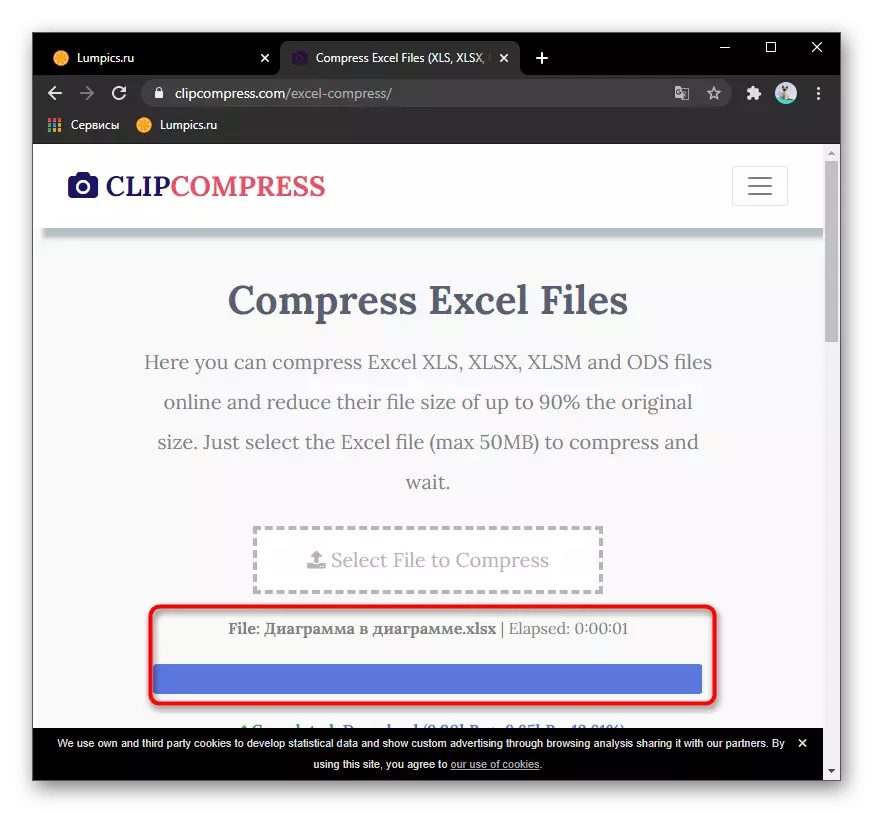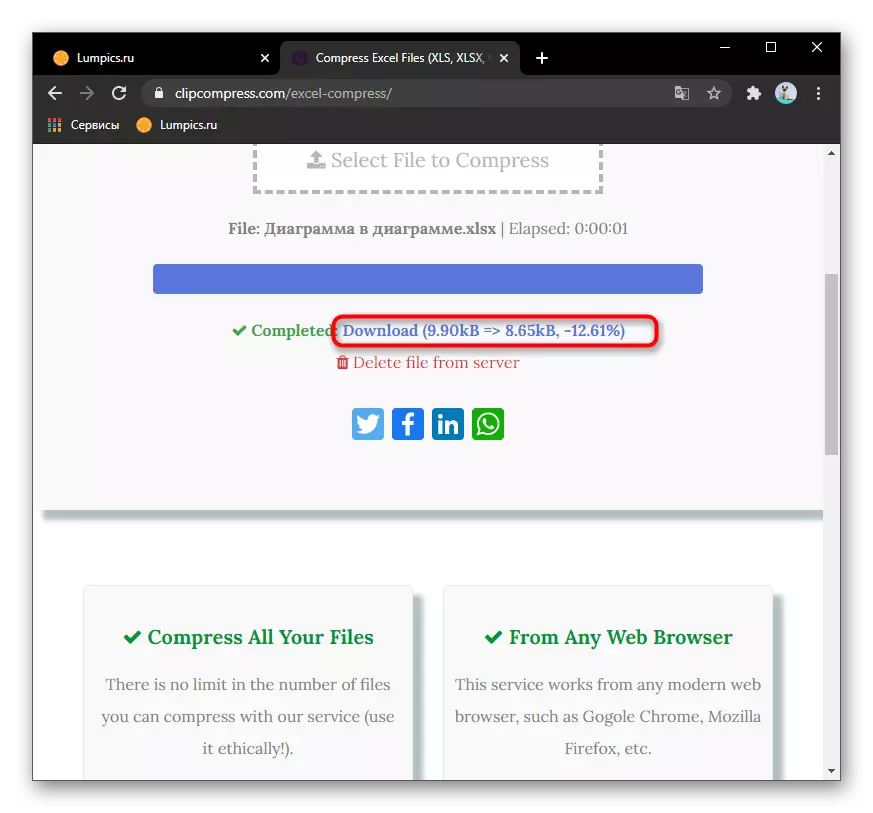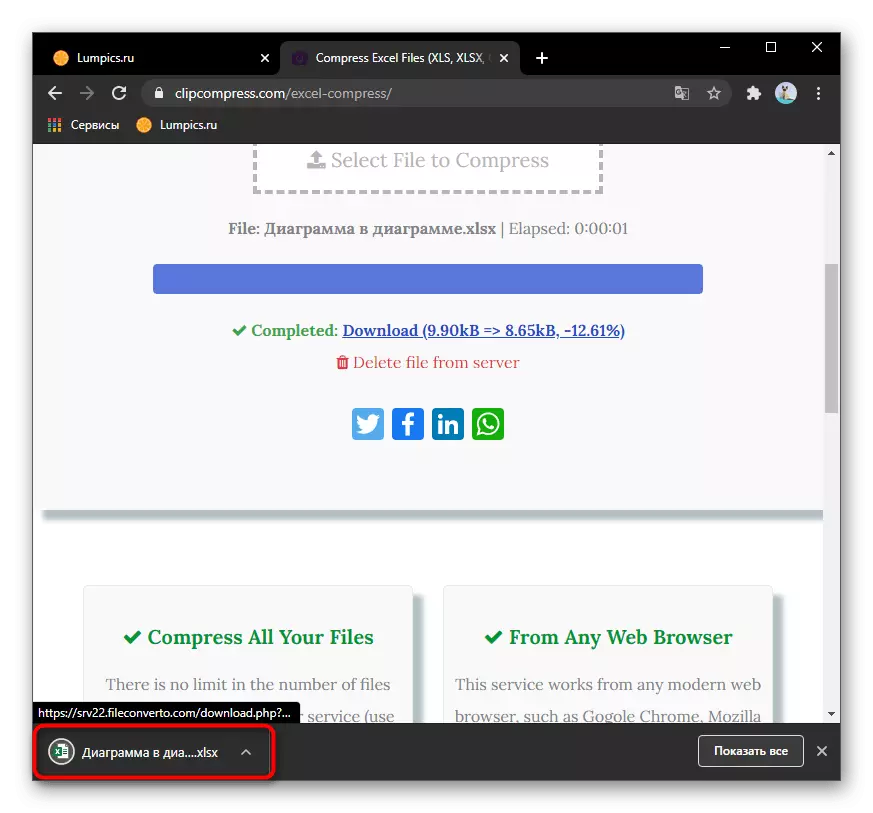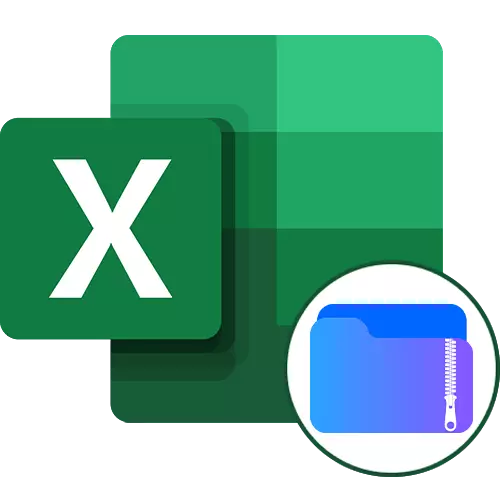
Dacă nu optimizați niciodată fișierele din Excel înainte de a le salva, vă recomandăm să citiți alte instrucțiuni de pe site-ul nostru web. Acesta vă va ajuta să faceți fără utilizarea serviciilor online terțe, deoarece în majoritatea situațiilor puteți să eliminați pur și simplu inutile sau să scăpați de formatarea inutilă.
Citiți mai multe: Reducerea dimensiunii fișierului în Microsoft Excel
Metoda 1: Compress
Serviciul online numit compress este conceput pentru a procesa diferite tipuri de fișiere, permițând de mai multe ori să comprimați dimensiunea lor. În cazul lui XLSX sau XLS, site-ul nu oferă setări flexibile și numai la maximul comprimă fișierul cu algoritmi proprii. Pentru a le folosi, va trebui să efectuați următoarele acțiuni:
Du-te la compress de serviciu online
- Pentru a accesa pagina principală a serviciului online în cauză, utilizați linkul de mai sus sau motorul de căutare. Trageți fișierul în zona selectată sau faceți clic pe acesta pentru a deschide "Explorer".
- În al doilea caz, găsiți obiectul necesar și faceți dublu clic pe acesta.
- Așteptați o descărcare de succes a obiectului, după care puteți adăuga mai multe fișiere dacă doriți să le procesați în același timp.
- Configurația responsabilă pentru calitatea imaginii nu este necesară în acest caz, deci nici măcar nu încercați să vă schimbați valoarea - niciun efect nu îl va da.
- În secțiunea "Fișiere de ieșire", veți vedea un obiect Excel comprimat și vă puteți familiariza cu amploarea compresiei, a fost posibilă realizarea.
- Faceți clic pe linkul verde cu formatul de fișier pentru al descărca pe computer.
- Așteptați descărcarea și deschideți documentul pentru a vizualiza, verificarea conținutului pentru erori care apar uneori datorită procesării fișierelor terțe.






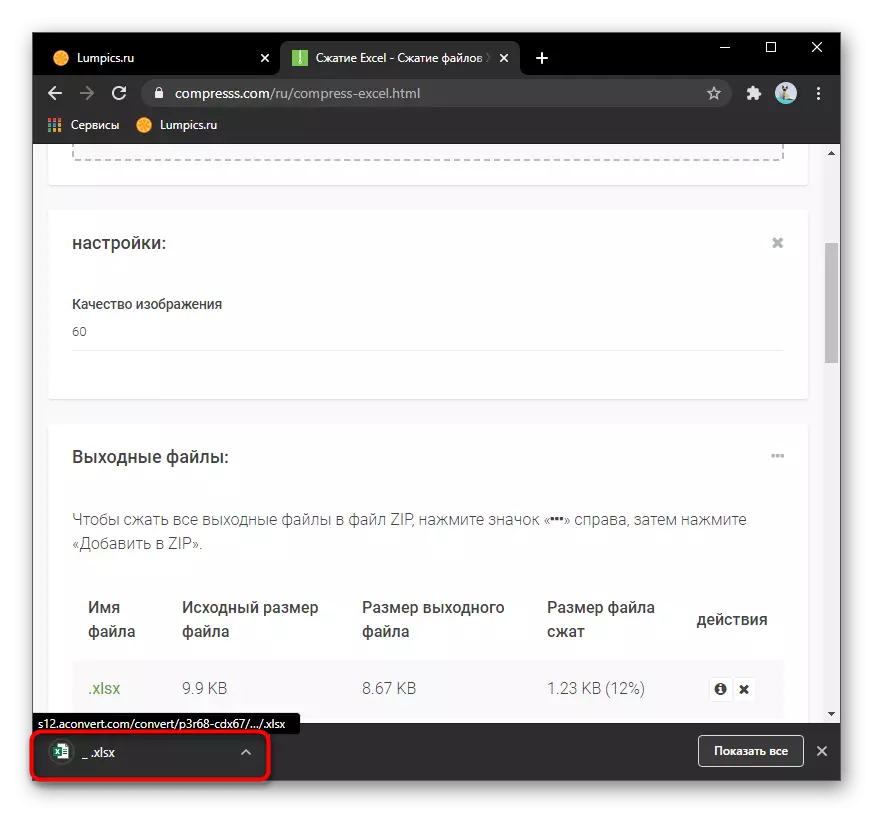
Metoda 2: Vă rog
Acum, luați în considerare site-ul numit Yoompress, care nu este diferit de funcționalitate, dar poate veni la îndemână în cazurile în care versiunea anterioară nu oferă gradul dorit de compresie sau, din anumite motive, nu procedează fișierul.
Du-te la serviciul online de la Yoompress
- După deschiderea site-ului, faceți clic imediat pe butonul "Selectați fișierul".
- Adăugați-l prin "Explorer" și asigurați-vă că este afișat în câmpul corespunzător de pe pagină. Prin pregătire, faceți clic pe "Descărcați și strângeți fișierul."
- Procesarea durează câteva secunde, după care apare o notificare pe compresia cu succes. Apoi este linkul de descărcare și informații despre rezultatul obținut de realizat.
- Încărcarea fișierului deja comprimat de pe computer pornește imediat după ce faceți clic pe linkul de descărcare.
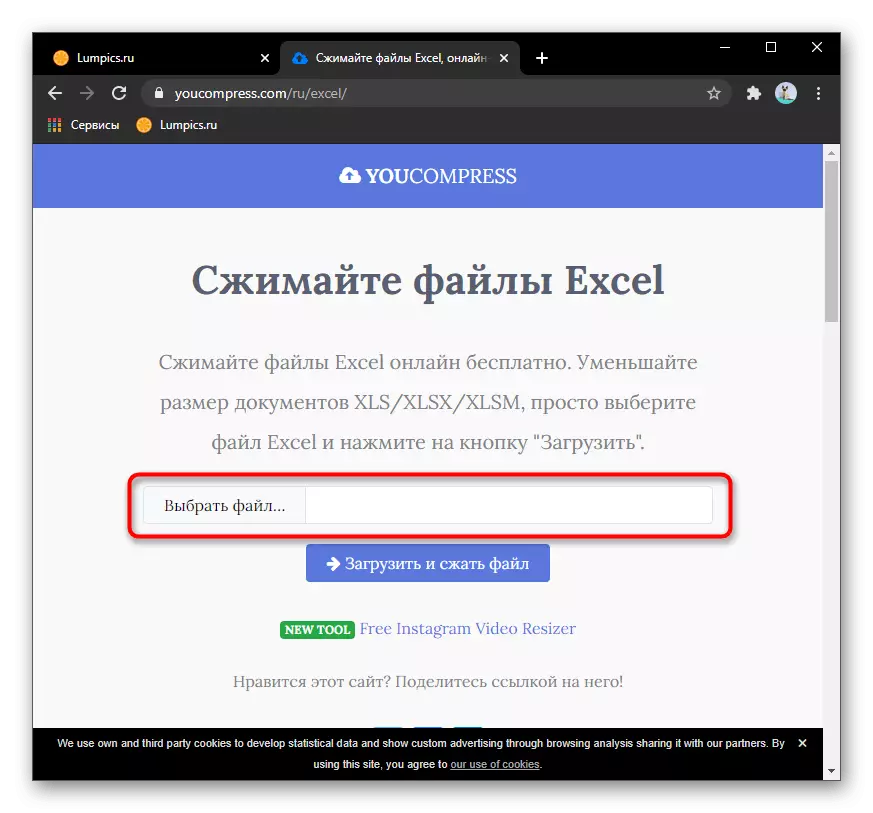
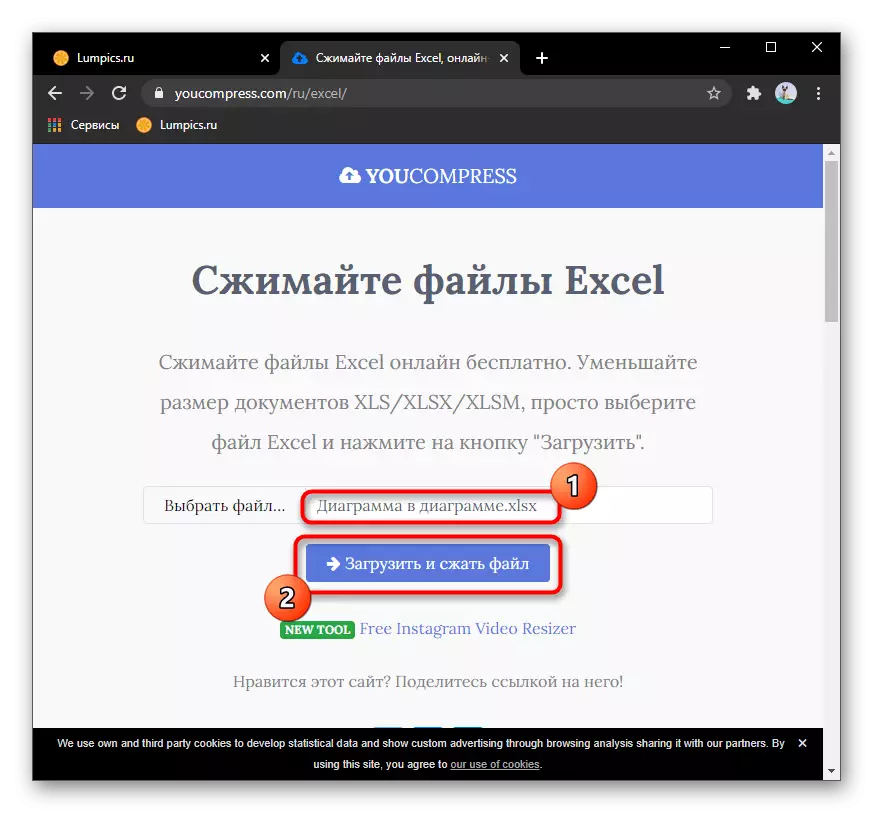


Metoda 3: clipcompress
Ca un serviciu final online potrivit pentru comprimarea fișierelor Excel, sugerăm familiarizarea cu clipcompress. Acesta vă permite să reduceți dimensiunea de capăt a obiectului pentru mai multe zeci de procente, în funcție de conținutul său.
Mergeți la serviciul online ClipComres
- Pe site, faceți clic pe butonul "Selectați fișierul pentru a comprima" sau glisați elementul la linia punctată dedicată.
- Un fișier descărcat la server va începe, pentru ceea ce puteți urma pe aceeași pagină.
- După finalizare, faceți clic pe butonul de descărcare, după verificarea informațiilor despre modul în care a reușit obiectul Excel pentru a stoarce.
- De îndată ce documentul este încărcat la computer, continuați să lucrați suplimentar cu acesta și să utilizați în scopuri proprii.